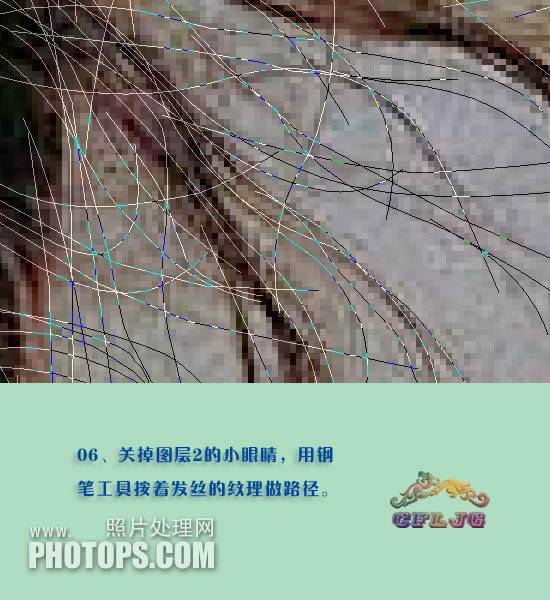素材图片发丝部分本身有点缺陷,即使完整抠出后也会不光滑。这时候就需要自己手工制作一些发丝,来填补发丝的缺陷。
最终效果

原图

一、PS打开素材图片,按Ctrl + J 把背景图层复制一层,得到“图层1”,点击红圈处新建图层2,放于图层1和背景层之间,填充自己喜欢的颜色作为检查效果及新的背景图层,也可以直接加入自己喜欢的新背景图片。

二、在图层1里执行:滤镜 > 抽出滤镜。

三、用高光器工具按图示涂抹滤色,画笔大小5,用填充工具在中间部分填充蓝色。
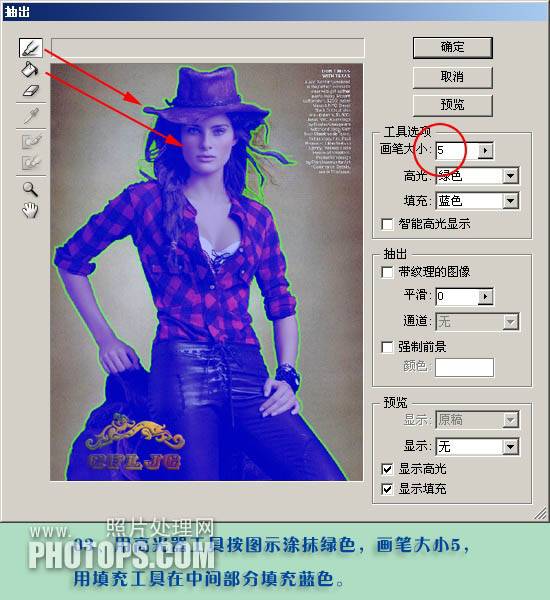
四、人物的主体就抠出来了,这时注意一定要用橡皮擦清除掉边缘的杂色,以保持图片的清晰。

五、新建图层3,放在图层1的下方,选择钢笔工具如下图。

六、关掉图层2的小眼睛,用钢笔工具按着发丝的纹理做路径。